安裝 Hi-Res Audio Recorder
在電腦上安裝 Hi-Res Audio Recorder。
- 在電腦上安裝 Hi-Res Audio Recorder。
如需下載及安裝應用程式的詳細說明,請前往居住地的專屬網站。
-
歐洲使用者:
開啟 https://www.sony.eu/support、切換至所在國家的網站,然後搜尋“Hi-Res Audio Recorder”。
-
美洲使用者:
開啟 https://www.sony.com/am/support,然後搜尋“Hi-Res Audio Recorder”。
-
中國使用者:
開啟 https://service.sony.com.cn,然後搜尋“Hi-Res Audio Recorder”。
-
其他國家/地區使用者:
開啟 https://www.sony-asia.com/support,然後搜尋“Hi-Res Audio Recorder”。
-
- 若要確定 Hi-Res Audio Recorder 安裝在電腦上,請執行下列步驟。
-
Windows:
- 按一下 [控制台] 中的 [程式和功能] 或按一下在 [設定] 中的 [應用程式與功能],並確定有顯示“Hi-ResAudioRecorder”。
- 將立體聲唱盤連接至電腦並開啟電源,然後按一下 [控制台] - [硬體和音效] - [裝置管理員] 或以滑鼠右鍵按一下 [開始] 並按一下 [裝置管理員]。
- 確定“PS-HX500”顯示在 [音效,視訊及遊戲控制器] 下方。
-
Mac:
- 啟動 Finder,然後按一下 [應用程式]。
- 確定有顯示“Hi-Res Audio Recorder”。
-
若要解除安裝 Hi-Res Audio Recorder
-
Windows:
按一下 [控制台] 中的 [程式和功能] 或按一下在 [設定] 中的 [應用程式與功能],並解除安裝“Hi-ResAudioRecorder”。
應用程式及其驅動程式軟體會同時解除安裝。
-
Mac:
將
 (Hi-Res Audio Recorder 圖示)拖曳至垃圾桶,並清空垃圾桶。
(Hi-Res Audio Recorder 圖示)拖曳至垃圾桶,並清空垃圾桶。
注意
- 安裝需要大約 100 MB 的可用電腦磁碟空間。如果電腦沒有足夠的可用磁碟空間,請移除不需要的檔案。
- 安裝程序進行中,請勿中斷。
- 如果 Hi-Res Audio Recorder 沒有成功安裝,請解除安裝應用程式並重新安裝。
- 如果您已經使用不具備系統管理員權限的帳戶(不屬於系統管理員帳戶的帳戶)登入電腦,則您無法安裝或解除安裝 Hi-Res Audio Recorder。輸入系統管理員的使用者名稱和密碼,切換至系統管理員帳戶;或登出電腦,然後使用系統管理員帳戶重新登入。